お家のバッテリーを集めて
深夜充電及びソラーパネル充電
を設計してみました。
左の黄色いボックスは携帯用5Vバッテリーで、
青色は自作大容量14.8Vバッテリーです。
これがなくても5Vだけでも行けますが、
お家の昼間の電気使用量に応じて
設計すればいいかと思います。
メインを14.8Vにした理由は
車用品の電化製品が使えて
非常時またはキャンプでの利用も
想定したためです。
14.8Vのバッテリーは
18650を4つつなげれば作れます。
BMS(battery management system)などを入れないと
過充電・過放電による発火の恐れがあるので
必ずバッテリーセルの数分のBMS回路を入れることをお勧めします。
バッテリーセルが多くなると
各バッテリーセルにBMSが入ったら
半端じゃない値段になります。
なので大量を使って作る場合は
1ボードに多くのセルがコントロールできる
BMSボードを購入することをお勧めします。
これに18650バッテリーセルを入れて
並列につないでいけば
好きな容量のバッテリーパックになります。
ここに
車用のACインバーターを繋いだら
100VのAC電気が発生します。
これでパソコンをつないだりすると
非常時電気が切れても
パソコンは動くのです!
UPSの代わりにも使えるし
これを40000mAずつ
分けて作ったら
3.7V x 40000mA = 148Wh
のバッテリーパックになるので
機内搬入ができる最大限のサイズになります。
ここによる充電をすると
昼の20円の電気代が
7.6円から14.13円程の
最大約70%まで安く電気が使えます!
夜間電力の割引価格を比較
もし1か月電気代が1万円だとしたら
1年だと最大約8万円節約できます!
年間8万円節約のために
このように作るがいは
あるんじゃないでしょうか?
完成したらこんなふうになりました!
もし自作したいと思ったら
情報共有致します!
giip :: Free mixed RPA orchestration tool!
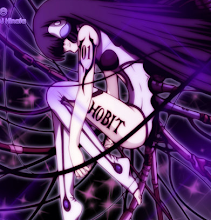



コメント
コメントを投稿